Как добавить пушкинскую карту в сбербанк пэй
Обновлено: 28.04.2024
Не так давно в России появилась специальная программа для окультуривания молодежи, в соответствии с которой раздавались Пушкинские карты с балансом в 3000 рублей. Правда, потратить их можно было только на определенные мероприятия. Но сейчас такое время, когда все меньшее количество людей пользуются пластиковыми картами, ведь почти все современные мобильные устройства поддерживают бесконтактную оплату. По ходу данной статьи мы расскажем, как привязать Пушкинскую карту к SberPay. Но сначала пройдемся по общим моментам, откуда она появилась и где ей можно расплатиться. Давайте со всем разбираться.
Общая информация
Правительство России заинтересовано в том, чтобы молодежь страны тратила время не только на учебу, работу и развлечения, но и на так называемый культурный досуг. Поэтому 1 сентября 2021 года оно запустило специальную программу, мотивирующую молодых людей на это. Суть в том, что любой гражданин страны не младше 14 лет и не старше 22 лет может получиться Пушкинскую карту.
А теперь ближе к основной части статьи. Пушкинская карта работает на платежной системе МИР, поэтому ее можно добавить в смартфон или планшет с модулем NFC, чтобы потом использовать ее для бесконтактной оплаты. Но можно ли это сделать через SberPay и что для этого нужно? Давайте разбираться с этим вопросом.
Добавление Пушкинской карты для бесконтактной оплаты
В настоящий момент за выпуск Пушкинской карты отвечает Почта Банк. А значит, к упомянутому ранее СберБанку она отношения не имеет. И, как следствие, ее использование в платежном приложении Сбер Пэй попросту невозможно. Но это ни в коем случае не проблема, ведь можно использовать другое платежное приложение.
В случае с Android-устройствами подойдет стандартный Google Pay, а также Mir Pay, изначально созданный для дебетовых и кредитных карт МИР. А на iPhone и iPad используется только Apple Pay. Мы разберем каждый из трех случаев и детально объясним, как правильно добавить Пушкинскую карту для бесконтактной оплаты.
Вариант №1: Google Pay (только Android)
Google Pay – это основное приложение для бесконтактной оплаты, которое встречается на Android-устройствах чаще всего. Если вы им уже пользуетесь, то имеет смысл добавить Пушкинскую карту именно туда. Сначала мы опишем эту процедуру, а потом упомянем установку и настройку для тех случаев, когда приложения еще нет на смартфоне или планшете.
Инструкция по добавлению:
- Откройте главное окно GooglePay.
- Тапните по синей кнопке «Добавить карту» в нижней части экрана.
- Активируйте пункт «Кредитная или дебетовая карта» в контекстном меню.
- Опять нажмите на этот пункт, если у вас появится окошко выбора.
- Наведите камеру устройства на переднюю часть карточки, где указан ее номер, и дождитесь сканирования. Альтернативный вариант – воспользоваться функцией «Ввести данные вручную».
- Укажите недостающую информацию в соответствующих полях и сохраните ее.
- Подтвердите завершение процедуры и введите код из СМС при необходимости.
Для оплаты через Пушкинскую карту нужно будет открыть Google Pay, свайпами по экрану выбрать ее и приложить устройство к терминалу оплаты.
А если у вас отсутствует данное мобильное приложение, то его следует установить. Для этого:
Если в Google Pay есть только одна банковская карта, то достаточно разблокировать смартфон или планшет, а затем приложить его к терминалу для оплаты.
Вариант №2: Mir Pay (только Android)
Как мы уже упоминали в самом начале статьи, Пушкинская карта выпускается Почта Банком на основе платежной системы МИР. А для нее на Android-устройствах существует отдельное мобильное приложение для бесконтактной оплаты под названием Mir Pay. Сначала мы разберемся с его установкой на смартфоны и планшеты, а потом перейдем именно к добавлению карточки.
Первый шаг – установка приложения:
- Традиционно для Андроид-девайсов все приложения загружаются через «PlayМаркет». Так что запустите данный магазин.
- Здесь нам интересна верхняя часть экрана, где находится функция поиска. Запустите ее и введите Mir Pay.
- Затем нажмите на первую подсказку из контекстного меню.
- Отобразится страница с результатами поиска. Тапните по кнопке «Установить» напротив названия платежного приложения.
- Откройте его, как только завершится установка. В будущем это можно будет сделать с помощью иконки MirPay на рабочем столе устройства.
Следующий этап – настройка приложения и добавление Пушкинской карты:

- В приветственном окошке нажмите на пункт «Добавить».
- Отметьте одну из учетных записей Google для входа в систему, если это понадобится.
- На следующей странице нажмите на пункт «Добавить карту».
- Здесь есть несколько вариантов: отсканировать ее данные, наведя камеру на лицевую сторону, воспользоваться сканированием с помощью NFC-модуля или ввести данные вручную. Выберите тот, который вам больше подходит.
- В любом случае система попросит вас указать недостающую платежную информацию. Сделайте это и подтвердите действие.
- А теперь завершите процесс, следуя указаниям на экране.

Финальный шаг – проверка, что теперь приложение Mir Pay будет по умолчанию использоваться для бесконтактной оплаты. Сделать это можно через вкладку «Настройки» на нижней панели. Удостоверьтесь, что соответствующий ползунок активен. Если это не так, то включите его вручную, а затем нажмите на кнопку подтверждения в системном окошке.
Когда в Mir Pay добавлена только одна карточка, то достаточно разблокировать устройство кодом или отпечатком пальца, а затем приложить его к терминалу для оплаты. Но если в приложении есть сразу же несколько карточек, то по умолчанию будет использоваться только первая. Остальные нужно выбирать вручную.
Вариант №3: Apple Pay (только iPhone и iPad)
В случае с мобильными устройствами от Apple для бесконтактной оплаты используется приложение Apple Pay, в которое можно добавить любую дебетовую или кредитную карту, в том числе и Пушкинскую. Это достаточно простая процедура, но для вашего удобства мы рассмотрим ее в пошаговом формате.
Инструкция по добавлению карточки:
- Запустите приложение AppleWallet – это кошелек, где они должны храниться. Для этого можно найти характерный значок на рабочем столе устройства и тапнуть по нему или же дважды нажать на специальную кнопку на боковой грани.
- Теперь тапните по иконке в виде «плюсика» в правом верхнем углу экрана.
- Появится окно камеры, где вам предложат отсканировать лицевую сторону карточки. Но вместо этого все данные можно ввести вручную, например, если у вас нет ее под рукой, но данные сохранены. Для этого активируйте соответствующий пункт.
- Введите всю недостающую информацию и проверьте, все ли указано правильно.
- А затем подтвердите добавления, следуя рекомендациям.
Если у вас уже добавлено несколько карточек в Apple Pay, то для выбора Пушкинской откройте Wallet, найдите и откройте именно ее, а уже потом прислоните девайс к терминалу оплаты. Если же это единственная добавленная карта, то достаточно просто разблокировать экран с помощью Touch ID, Face ID или пароля, а затем прислонить устройство.
Подведение итогов
Как мы объяснили в этой статье, привязать Пушкинскую карту к платежному приложению SberPay невозможно, так как оно подходит только для карточек от СберБанка, а эта выпускается только Почта Банком. Но ее все равно можно использовать для бесконтактной оплаты, только через другое платежное приложение.
В случае с Android-устройствами Пушкинскую карточку получится добавить в стандартный Google Pay и в систему Mir Pay. А на iPhone и iPad ее можно подключить к Apple Pay. Каждая из трех инструкций детально описана в соответствующем разделе статьи.
То, что Пушкинская карта неразрывно связанна с искусством и культурой, не вызывает никаких сомнений. Эта карта была создана для того, чтобы приобщить молодёжь к искусству и заполнить их досуг, дав возможность бесплатно посещать культурно-просветительские мероприятия, тем самым повышая их уровень развития.
В этой статье мы рассмотрим, насколько тесна связь Пушкинской карты с искусством, и есть ли возможность снять деньги из неё на карту Сбербанка, обналичить в банкомате или произвести с ними какие-либо другие действия.

Можно ли выводить деньги с Пушкинской карты
Как было сказано в начале: цель Пушкинской карты — дать возможность школьникам и студентам бесплатно посетить культурные мероприятия, спектакли, концерты, выставки, музеи. При получении этой карты, на её балансе имеется 3 000 рублей, которые можно потратить на эти мероприятия. Поэтому совершенно естественно, что в этой просветительской программе есть ограничения на транзакции с Пушкинской карты, чтобы защитить цель использования средств с неё.
Вот, что нельзя сделать с деньгами, которые находятся на балансе Пушкинской карты:
Таким образом, Пушкинская карта может использоваться строго для покупки билетов в те заведения, которые участвуют в этой программе. В данный момент в программе принимаю участие 1 300 культурно-просветительских заведений, и эта цифра со временем будет увеличиваться.
Можно ли купить билет по Пушкинской карте, а потом вернуть его и получить деньги
В Интернете часто можно найти хитрые советы на разную тему, в том числе есть и «умники», которые придумывают способы обойти ограничения Пушкинской карты, и таки разработать способы получения с неё денег на другие нужды, не на культурное просвещение.
Так, можно часто встретить совет, которой говорит о том, что можно просто купить какой-нибудь билет на концерт, спектакль или музей в заведении, которое участвует в программе «Пушкинской карты», а затем сделать возврат билета и потраченных денег. Так как на Пушкинскую карту деньги не могут быть возвращены, то они должны будут вернуться на другую карту или выданы наличными и стать наконец свободными от обязательств программы.

Однако насколько прост и элементарен этот способ, настолько он и не рабочий, потому что каждый билет, купленный по Пушкинской карте, помечается, на какие средства он был приобретён и возврату не подлежит. Вернуть билет и получить обратно деньги нельзя будет ни при каких условиях — заболел и не можешь пойти, передумал, ошибся и купил не тот билет. И даже законные две недели с моменты покупки здесь не действуют.
Поэтому купить билет с Пушкинской карты, а потом попытаться вернуть его и деньги — это совершенно не рабочий способ, который только отнимет у вас время и нервы. А при особой настойчивости может также привести и к возникновению ответственности.
Можно ли продать Пушкинскую карту другому человеку
Ещё один распространённый в интернете способ получения денег с Пушкинской карты — это продать её другому. На карте есть 3 000 рублей, поэтому если продать её даже хотя бы за 2 000, то кажется, что обе стороны будут в плюсе. Но это не так!
Пушкинская карта является именной. И приобрести по ней билеты может только её владелец. Поэтому во время покупки билета в каком-либо заведении, кассир имеет право попросить удостоверение личности, и скорее всего так и сделает. Удостоверение может попросить и контролёр на входе в заведение, когда будет проверять билет. Ведь на билете написано, за какие средства он куплен. Поэтому даже если вы купите билет по своей Пушкинской карте, а потом этот билет продадите другому, тоже ничего хорошего не получится.

Так что, когда пойдёте покупать билет, обязательно возьмите с собой удостоверение — паспорт. Карту могут получить только лица с 14 до 22 лет. И паспорт выдают как раз с этого возраста. Поэтому если документа у вас ещё нет, то лучше получать Пушкинскую карту после получения паспорта.
Так что способ с продажей карты такой же не рабочий и тоже может привести к возникновению ответственности.
Что будет, если попытаться снять или перевести деньги с Пушкинской карты
Как было сказано выше, при попытке обналичить или перевести на другую карту деньги с Пушкинской карты, будет появляться ошибка транзакции. Но в любой системе могут быть бреши и слабые места, и возможно, кто-то придумает способ траты денег с этой карты не на цели созданной программы. Например, как способ с возвратом купленного билета.
Если и найдётся такой метод, то за него грозит административная или уголовная ответственность. В зависимости от квалификации, ответственность может наступить по трём статьям:
- Статья 159 УК РФ — Мошенничество. В зависимости от аспектов деяния, может наказываться штрафом от 120 000 рублей до заключения под стражу на различные сроки.
- Статья 158 УК РФ — Кража. В зависимости от обстоятельств, может повлечь штраф от 80 000 рублей до заключения под стражу на различные сроки.
- Статья 7,27 КоАП РФ — Мелкое хищение. Может наказываться штрафом в размере до пятикратной суммы похищенных средств, либо арестом до 15 суток, либо исправительными работами.
Покупка билета и попытка его возврата при особой настойчивости, как мы писали выше, может полечь за собой ответственность по вышеприведённым статьям. Если деньги вернуть всё-таки получится, то это действие гарантированно будет квалифицироваться данными статьями. Если вернуть деньги получится с помощью, например, знакомого кассира в заведении, то за такое преступление наказание будет ещё более суровым и все причастные будут привлечены к уголовному производству.
Помните, что все движения по счетам заведения будут видны и храниться будут в течение долгого времени, так что даже через определённый срок выявить неправомерную транзакцию будет не трудно.

Попытка продать карту также может квалифицироваться описанными выше статьями уголовного и административного кодекса. Причём ответственность наступает даже в том случае, если владелец карты или её покупатель не знали о ней. А также нести ответственность придётся обоим — и законному владельцу Пушкинской карты, и её покупателю. И даже если сделка не состоялась, но о ней стало известно, или если покупатель так и не смог воспользоваться чужой картой, то это может квалифицироваться как попытка преступления, что тоже регулируется законодательством. Как мы написали ранее, нет смысла продавать карту, потому что она именная, и на кассе и контроле будут проверять удостоверение личности.
Владея Пушкинской картой, ведите себя культурно. Помните, что Пушкинская карта выдаётся именно для того, чтобы потратить деньги с неё на посещение мероприятий искусства. И тратить эти средства на другие цели является не законно, и какой бы способ вы ни придумали для этого, он обязательно повлечёт за собой ответственность. Деньги на этой карте не очень большие, и они не стоят того риска, который возникает при попытке использования хитрых методов.
Целью программы Пушкинской карты является культурное просвещение школьников и студентов. Благодаря ей молодёжь может за счёт государства посещать некоторые заведения искусства, такие как театры, выставки, музеи, экскурсии, концерты и многие другие. Деньги государства выделяются участнику программы на виртуальную или физическую карту. С её помощью он и сможет приобретать билеты на интересующие его мероприятия.
Транзакции на такой карте защищены от нецелевого использования — оплатить с её помощью можно лишь покупки, которые являются целевыми для данного вида субсидий. Поэтому с её привязкой к различным сервисам могут возникать определённые ограничения, сложности и вопросы. В этой статье рассмотрим добавление Пушкинской карты в Google Play, и можно ли это сделать.
Как привязать Пушкинскую карту к Google Play
Привязать Пушкинскую карту к Google Play можно будет, но использовать её для покупки получится не везде. Например, это можно сделать в приложении Госуслуги.Культура, и только на билеты в те заведения, которые участвуют в программе субсидий. Кроме того, можно будет сделать покупку, если у заведения, которое участвует в программе, есть своё приложение, где можно приобретать билеты. В другом приложении, например, в любимой игре, сделать покупку за счёт Пушкинской карты, конечно же, не получится.
Добавление Пушкинской карты в Google Play осуществляется точно так, как и любой другой карты. Для этого вам потребуется знать её реквизиты. Реквизиты физической карты можно увидеть на ней самой, а данные виртуальной карты вы увидите в приложении Госуслуги.Культура.
Чтобы привязать Пушкинскую карту в Гугл плей, сделайте следующее:
После этого карта привяжется к вашему профилю и станет доступной для оплаты в тех заведениях, где это допустимо по правилам программы субсидий. Не забывайте, что срок действия карты — один год. И когда срок будет завершён, виртуальная карта перевыпустится автоматически и её реквизиты изменятся, соответственно, их нужно будет поменять и в Плей Маркете. А для перевыпуска физической карты придётся самому сходить в банк, чтобы получить её — и реквизиты её также поменяются.
Как привязать Пушкинскую карту к Сбербанк Онлайн
Приложение Сбербанк Онлайн позволяет добавлять разнообразные карты, выпущенные банком Сбербанк. Пушкинская карта выпускается банком Почта Банк. Поэтому добавить её в Сбербанк онлайн не получится.
Как делать покупки с карты
Виртуальную Пушкинскую карту не обязательно привязывать к каким-либо приложениям, чтобы делать покупки. Её выпуск происходит в приложении Госуслуги.Культура и там же можно приобретать билеты. В приложении доступна афиша мероприятий с анонсами, купить билеты на которые можно с помощью данной карты.
Если вам не удобны онлайн оплаты, тогда вы можете получить физическую карту. Для этого следует обратиться в отделение Почта Банка, взяв в собой паспорт и СНИЛС. В течение нескольких рабочих дней будет выпущена физическая карта с такими же реквизитами, как и виртуальная, и с ней вы сможете делать покупки в оффлайн кассе заведения, которое участвует в программе.
Куда можно сходить с Пушкинской карты

Целью субсидий программы Пушкинской карты — это культурное развитие молодёжи. Деньги со счёта этой карты можно будет потратить на покупку билетов в организации культуры, которые приняли участие в данной программе. На сегодняшний момент это около 1 500 заведений в разных регионах страны, среди которых есть и знаменитые театры крупных городов. Поэтому, несмотря на то, что карту можно привязать к некоторым приложениям, например, Google Play и Apple Pay, на ней есть ограничения по транзакциям и сделать с ней всё, что захочется, не получится.

Несмотря на определенные ограничения и особенности использования, пушкинская карта представляет собой обычную дебетовую банковскую карту. Соответственно, её можно добавить в платежное приложение, как и любую другую карту, для осуществления бесконтактной оплаты.
Как это сделать, подробно разберем в данной статье.
Для чего добавлять Пушкинскую карту в смартфон
Пушкинская карта выпускается как в виртуальном виде, так и в пластиковом формате. Вне зависимости от способа ее оформления карту можно добавить в смартфон для удобства использования.
Для ее внесения понадобится узнать реквизиты, которые в случае с физической картой написаны непосредственно на ней, а при оформлении в виртуальном виде можно посмотреть в приложении «Госуслуги.Культура».
Добавление карты позволяет пользователям сэкономить время на внесении данных при оплате билетов для посещения культурных мероприятий.
Так, например, это дает возможность не носить с собой пластиковую карту, а расплачиваться в кассе учреждения с помощью смартфона, используя соответствующее приложение — Google Pay, Samsung Pay или Apple Pay.
Также таким образом можно производить онлайн оплату: привязанная карта уже будет содержать номер, срок действия, имя пользователя и трехзначный CVV код, необходимый для оплаты. Благодаря этому, владельцу карты не придется каждый раз заново вносить требуемые данные.

Как привязать Пушкинскую карту к Google Pay
Google Pay — это система электронных платежей от компании Google, позволяющая добавлять банковские или дебетовые карты для быстрой оплаты. Пушкинские карты можно привязать к сервису Гугл пей: данная опция была добавлена осенью 2021 года.
Для этого требуется выполнение следующих шагов:
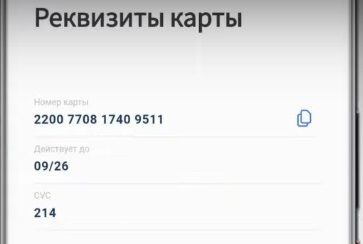
Так отображаются реквизиты карты в приложении.
Здесь потребуется внести сведения о номере карты, сроке действия, имени владельца, адресе проживания, индексе, а также указать номер мобильного телефона. Если у пользователя имеется пластиковая карта, ее данные могут быть считаны приложением автоматически при наведении камеры.

После этого пушкинская карта будет привязана к профилю и станет доступной для оплаты в тех местах, которые подключены к данной программе.
Как добавить Пушкинскую карту в Apple Pay
Чтобы добавить карту в Эпл пэй, работающий на айфонах, также потребуется предварительно узнать ее реквизиты, что можно сделать посредством приложения «Госуслуги.Культура».
После этого встроенная в айфоны технология NFC позволит расплачиваться Пушкинской картой с помощью бесконтактной оплаты.
Для этого нужно выполнить следующие действия:
Если оно еще не установлено на смартфоне, нужно перейти в магазин приложений App Store и скачать Валет оттуда.
Само приложение выглядит следующим образом:
После этого карта будет отображаться в Apple Pay и позволит владельцам айфонов расплачиваться ей при покупке билетов.
Как подключить Пушкинскую карту к Samsung Pay
Samsung Pay — это сервис мобильных платежей, который был разработан Samsung Electronics. Он дает возможность проводить платежи с помощью смартфонов и другой техники компании.
Чтобы привязать к нему Пушкинскую карту, требуется скачать приложение Samsung Pay из Google Play или Galaxy Store.
После этого нужно последовательно выполнить следующие шаги:
Подпись может быть нужна в том случае, если кассир будет сравнивать подпись на карте и на чеке.
После этого карта будет добавлена в устройство.
Можно ли привязать Пушкинскую карту к Сберпэй
SberPay (Сберпей) — это платежная система, предназначенная для онлайн-оплаты покупок через Интернет и мобильное приложение «Сбербанк Онлайн».
СберПэй работает с картами СберБанка на базе платежных систем Visa, Mastercard или «Мир». Однако система SberPay в настоящий момент работает только с картами Сбербанка.
Соответственно, привязать пушкинскую карту к сервису НЕ получится, т.к. Сбербанк не выдает данную карту.
Как оплачивать мероприятия по Пушкинской карте через телефон
Пушкинская карта позволяет оплачивать покупку билетов с помощью смартфона как при онлайн-покупках через интернет, так и офлайн, приобретая билеты в кассах. Карта работает как с физическими платежными терминалами, так и с виртуальными.
В первом случае достаточно открыть карту на смартфоне и приложить к терминалу в кассе, оплачивая покупку как обычной банковской картой.
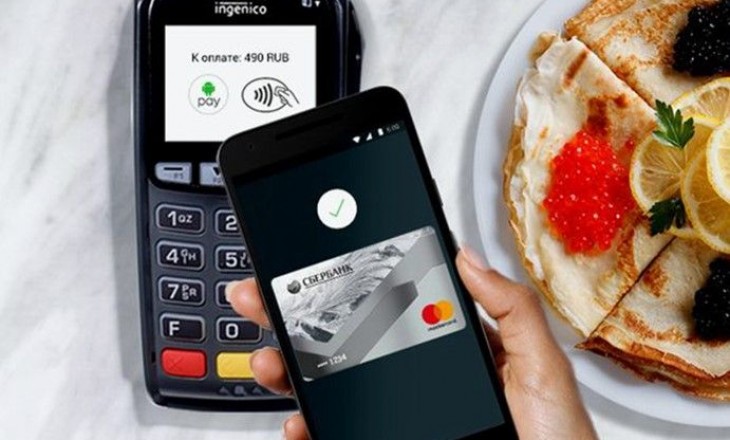
Андроид Пей и Сбербанк сотрудничают с 2017 года, когда бесконтактная платежная система впервые появилась на территории России. Благодаря новому сервису, пользователи делают покупки в наземных торговых точках и в Сети с помощью смартфона и установленного на нем приложением Google Pay. Ниже рассмотрим, с какими картами работает система, как пользоваться в Google Pay Сбербанком, и что нужно знать о безопасности платежей.
ВАЖНО! Сервисы Google Pay не работают в России с марта 2022 года.
Какие карты Сбера поддерживает Гугл Пей?
С момента сотрудничества Сбербанка и Google (Андроид) Pay количество карточек, поддерживающих работу сервиса, постоянно растет. В 2019 года бесконтактные платежи открыты для всех видов «пластика» от Сбербанка, кроме Маэстро. Платформы VISA и MasterCard успешно работают с сервисом, а число доступных инструментов исчисляется несколькими десятками. В список входят дебетовые карточки («Аэрофлот», «Подари жизнь», «Молодежная» и т. д.) и кредитки (Classic, Gold, Momentum и т. д.). Перечень карт, работающих с Андроид Пай в Сбербанке постоянно расширяется. Со временем он должен пополнится «пластиком» Мир.

Как пользоваться картой Сбербанка для оплаты
Беспроводные платежи Андроид Пей доступны в смартфонах, имеющих ОС Android с версией от 5.0 и более. Для получения сведений о системе, нужно зайти в настройки, перейти в пункт системы и изучить информацию о телефоне. В одноименном разделе показывается версия ОС.
Перед тем скачать Гугл (Android) Pay для карты Сбербанка, нужно проверить наличие модуля NFC в аппарате. Интересующие данные приведены в характеристиках смартфона или на задней стенке аккумулятора.
После проверки можно добавить в Гугл (Андроид) Пэй карту Сбербанка. Для этого сделайте такие шаги:
- Включите модуль NFC или убедитесь, что он активирован. Без этого оплачивать покупки бесконтактным методом с Android Пей не удастся.
- Скачайте приложение Google Pay с магазина Андроид и установите его на телефон. Необходимое ПО доступно в Play Market.

- Откройте программу. При наличии двух и более «учеток» в Гугл определитесь с основной, через которую будет проводиться бесконтактная оплата телефоном Андроид вместо карты Сбербанка.
- Жмите «плюс» и выберите раздел добавления карточки.
- С помощью камеры внесите сведения о «пластике» от Сбербанка или вбейте данные самостоятельно.

- Одобрите условия договора, оформляемого в электронной форме с производителем Андроид Пей и Сбербанком.
- Дождитесь загрузки «пластика», а в дальнейшем выключите блокировку аппарата для защиты от мошеннических действий.
- Введите специальный код, который придет в SMS на номер телефона.
После подтверждения можно пользоваться всеми возможностями сервиса. Как отмечалось, в Андроид Пей можно добавлять карты Виза и МастерКадр, а в будущем планируется поддержка «пластика» Мир.
Как настроить оплату?
Пользователи сервиса оценили легкость установки приложения и добавления карты. Чтобы настроить Android Pay в Сбербанке, необходимо:
- Проверить соответствие ОС требованиям компании Гугл (версия Андроид от 5.0 и выше).
- Убедиться в наличии NFC-модуля и включить его. Эту информацию можно найти в настройках, разделе беспроводных сетей и ссылке «Еще».
Бесконтактные платежи будут работать на смартфоне, одобренным компанией Гугл, и только с оригинальной системой. Взлом аппарата и получение root-прав приводит к невозможности применения Андроид Пей. В Сети можно найти много способов, как настроить оплату телефоном с Android в Сбербанке через NFC после перепрошивки телефона. Но не все методы работают. Кроме того, с ними нужно быть осторожным во избежание поломки смартфона. Обычный сброс к заводским настройкам не дает ожидаемого результата.
Как платить?
Следующий вопрос, вызывающий интерес у пользователей — как оплачивать телефоном с Андроид вместо карты Сбербанка. Для начала проделываем шаги, которые рассмотрены выше — устанавливаем приложение Android Пей, проверяем наличие NFC и добавляем «пластик». Далее делаем следующее:
- Предварительно включите функцию NFC в настройках.
- Разблокируйте смартфон с Android Пей.
- Поднесите аппарат к терминалу и удерживаем его параллельно в течение нескольких секунд.
- Подтвердите проведение операции путем прикосновения к дисплею или ввода PIN-кода.
- Дождитесь подтверждения завершения транзакции.

В большинстве случаев оплата проходит успешно. Главное — помнить, как включить Гугл (Андроид) Пей для карт Сбербанка и заранее подготовиться к платежу.
Безопасно ли это?
Бесконтактные платежи Android Пей вызывают много дискуссий у обычных пользователей и страхов, связанных с действиями мошенников. Люди боятся перехвата личных данных и потери денег. Создатели сервиса гарантируют, что финансовые операции надежно защищены по технологии SSL. Информация хранится на серверах Google и недоступна для злоумышленников.
Важно учесть еще одно доказательство безопасности — отсутствие сведений о «пластике» у продавца. Данные о платежном инструменте шифруются, после чего этот пароль направляется к терминалу. Иными словами, при оплате применяется лишь виртуальный номер счета.

Перед тем как подключить бесконтактную оплату в Сбербанке на Андроид Пей, необходимо активировать блокировку дисплея. Это делается для защиты PIN-кода от посторонних лиц. При отключении этой опции программа стирает виртуальный счет. Если пользователь потерял телефон, необходимо заблокировать аппарат. Кроме того, функционал сервиса позволяет определить положение смартфона и удалить конфиденциальную информацию.
Автор статьи

Читайте также:

